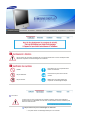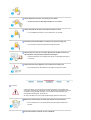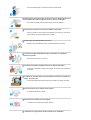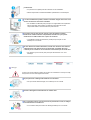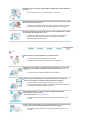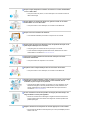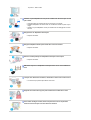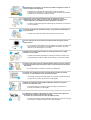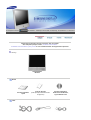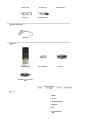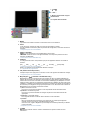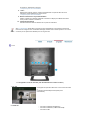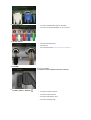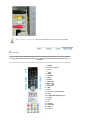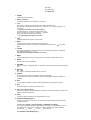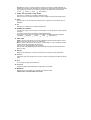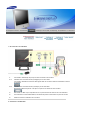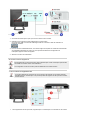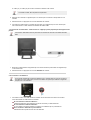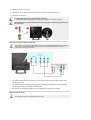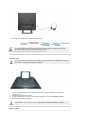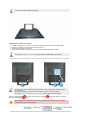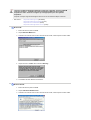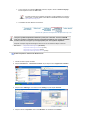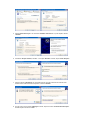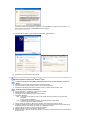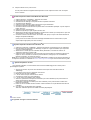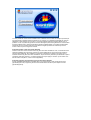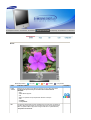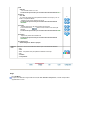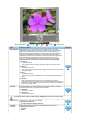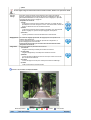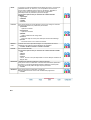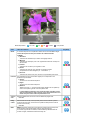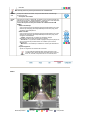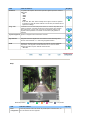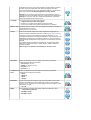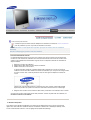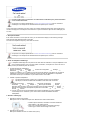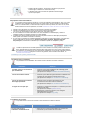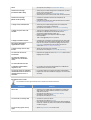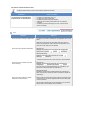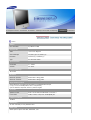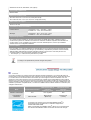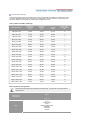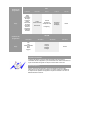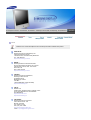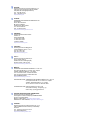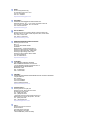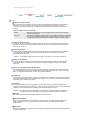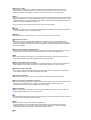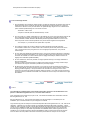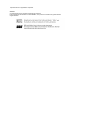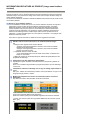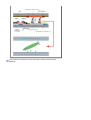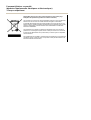Samsung 931MP Manuel utilisateur
- Catégorie
- Téléviseurs
- Taper
- Manuel utilisateur

Installer les
p
ilotes Installer les
p
ro
g
rammes
㫖㫖 㫖㫖
㫖㩷 㫖
㫖
㫖
㩷
㫖
㫖㫖 㫖㫖
㫖㩷 㫖
㫖
㫖㫖 㫖㫖
㫖㩷 㫖
㫖
SyncMaster 931MP
GG GG
GG G

Ne pas suivre les consignes marquées par ce symbole pourrait avoir comme conséquence des
blessures corporelles ou des dommages sur le matériel.
Intérdit
Important a lire et a comprendre dans
toutes circonstances.
Ne pas démonter
Déconnecter la prise de la sortie du
courant.
Ne pas toucher
Mettez dans un endroit stable pour
empecher une décharge électrique.
Alimentation
Lorsque vous ne vous en êtes pas servi depuis longtemps, placez votre ordinateur
personnel (Pc) en mode DPMS. Si vous avez un économiseur d'écran, installez-le pour
activer le mode d' écran.
Ne pas utiliser une prise endommagée ou desserrée.
z Ceci peut causer une décharge électrique ou un incendie.

Ne pas débrancher une prise en la tirant par son cordon.
z
Ceci peut causer une décharge électrique ou un incendie.
Utiliser uniquement des prises correctement reliées à la terre.
z
Un sol inadapté peut causer un choc électrique ou un incendie.
Branchez la prise d’alimentation, en veillant à ce qu’elle ne bouge pas.
z
Une mauvaise connexion entraîne des risques d’incendie.
Ne pas tordre ni la prise ni son cordon. Ne pas poser d’objet lourd sur ces
deux éléments. Cela pourrait provoquer des dommages.
z
Oublier de respecter ces consignes peut causer une décharge électrique ou
un incendie.
Ne pas brancher trop multiprises ou de cordons à une même prise.
z Ne pas brancher trop de multiprise ou de câbles à la prise de courant.
Installation
Veillez à contacter un centre de services homologué lorsque vous installez votre
écran dans un endroit très poussiéreux, humide, exposé à des températures élevées
ou faibles ou à des produits chimiques, ou s’il fonctionne sans interruption, par
exemple dans les aéroports, les gares, etc.
Si vous ne le faites pas, vous risquez d’endommager gravement votre écran.
Mettez votre moniteur dans un endroit peu humide et non poussiéreux.
z Un choc électrique ou un incendie peuvent être provoqués à l'interieur du
moniteur.
Ne pas faire tomber le moniteur si vous le déplacez.

z Ceci peut endommager le moniteur ou blesser les utilisateurs.
Installez la base du moniteur dans une vitrine ou sur une étagère de façon à ce
que l'extrémité de la base ne dépasse pas de la vitrine ou de l'étagère.
z
S'il tombait, le produit pourrait s'endommager ou blesser quelqu'un.
Ne placez pas le produit sur une surface instable ou trop petite.
z
Placez le produit sur une surface plane et stable, pour éviter qu’il ne tombe et
blesse quelqu’un, tout particulièrement un enfant.
Ne placez pas le produit directement sur le sol.
z
Quelqu’un pourrait trébucher dessus, tout particulièrement un enfant.
Conservez tout objet inflammable (bougies, insecticides ou cigarettes) à
distance du produit.
z
Cela pourrait provoquer un incendie.
Conservez tout appareil chauffant à distance du câble d’alimentation.
z
La fonte du revêtement du câble peut entraîner un risque de choc électrique ou
d’incendie.
N’installez pas le produit dans un environnement mal ventilé, par exemple une
étagère, un placard, etc.
z
Toute augmentation de la température interne entraîne un risque d’incendie.
Placer le moniteur sur une surface plane et stable.
z
Il peut être ainsi abîmé ou cassé.
Ne pas utiliser le moniteur sans son support.
z La surface de TFT-LCD peut ainsi être abîmée.
L'installation du support mural doit être réalisée par un installateur

professionnel.
z
Un personnel non qualifié pourrait se blesser lors de l'installation.
z Utilisez uniquement le matériel d'installation spécifié dans le mode d'emploi.
Lors de l’installation du produit, veillez à le maintenir éloigné d’au moins 10 cm
du mur afin d’assurer une bonne ventilation.
z
Une ventilation insuffisante peut provoquer une augmentation de température
interne du produit. Cela entraîne une réduction de la durée de vie des
composants réduite et une diminution des performances.
Pour éviter que les eaux de pluie courent le long du câble de l'antenne
extérieure et s'infiltrent dans le compartiment, assurez-vous que la partie
extérieure de ce câble tombe sous le point de connexion.
z La pénétration d'eaux de pluie dans le produit peut provoquer un choc
électrique ou un incendie.
Si vous utilisez une antenne extérieure, assurez-vous de laisser une distance
suffisante entre votre antenne et les fils électriques à proximité afin qu'ils
n'entrent pas en contact au cas où l'antenne soit renversée par des vents forts.
z
Une antenne qui se renverse peut provoquer des blessures ou un choc
électrique.
Nettoyage
Lorsque vous voulez nettoyer le boîtier du moniteur ou la surface de l ecran (TFT-LCD),
essuyez avec un tissu doux légèrement humide.
Ne pas pulvériser le détergent directement sur le moniteur.
z Ceci peut causer des dommages, choc électrique ou un incendie.
Utiliser le détergent recommandé avec un chiffon doux.
Si le connecteur entre la prise et la broche est poussiéreux ou sale, le nettoyer
correctement avec un chiffon sec.
z Un connecteur sale peut causer une décharge électrique ou un incendie.

Assurez-vous que le cordon d’alimentation est débranché avant de nettoyer le
produit.
z Ceci pourrait provoquer un choc électrique ou un incendie.
Débranchez le cordon d’alimentation de la prise secteur et essuyez le produit à
l’aide d’un chiffon doux et sec.
z
N’utilisez pas de produit chimique, tels que de la cire, du benzène, de l’alcool,
du diluant, de l’insecticide, du désodorisant, du lubrifiant ou du détergent.
Prenez contact avec le Centre de Service ou le Centre Clientèle pour procéder
au nettoyage de l'intérieur tous les ans.
z
L'intérieur du produit doit rester propre. L'accumulation de poussières à
l'intérieur du produit pendant une longue période peut provoquer un
dysfonctionnement ou un incendie.
Autres
Ne pas enlever le panneau supérieur ni le panneau arrière.
z Ceci peut causer un choc électrique ou un incendie.
z Demander cette opération à un personnel de service qualifié.
Déconnecter le moniteur s’il ne fonctionne pas normalement, si vous notez
des bruits ou des odeurs inhabituels. Contactez votre revendeur ou service
agréé.
z Ceci peut causer une décharge électrique ou un incendie.
Ne placez pas le produit dans un environnement exposé à l’essence, à la
fumée ou à l’humidité ; n’installez pas le produit dans un véhicule.
z Cela peut gêner son fonctionnement ou provoquer un incendie.
z Éviter plus particulièrement d'utiliser votre moniteur près d'une source d'eau
ou à l'extérieur s'il venait à neiger ou à pleuvoir.
Si le moniteur tombe ou si son enveloppe est abîmée, éteignez-le et
débranchez la prise de courant.
Contactez ensuite le Centre d'Assistance.
z Le moniteur pourrait mal fonctionner, provoquant une électrocution ou un
incendie.
Laissez votre moniteur éteint en cas d'orage et d'éclairs ou lorsque vous avez
besoin de le laisser inutilisé pendant une période assez longue.
z
Le moniteur pourrait mal fonctionner, provoquant une électrocution ou un
incendie.

Ne pas essayer de déplacer le moniteur en tirant sur le cordon d’alimentation
ou sur le câble vidéo.
z Ceci peut causer une panne, un choc électrique ou un incendie à cause du
câble endommagé.
Ne pas déplacer le moniteur de droite ou à gauche en tirant sur le cordon
d’alimentation ou sur le câble vidéo.
z
Ceci peut causer un choc électrique, un incendie ou des bléssures.
Ne pas couvrir les ouvertures du moniteur.
z
Une mauvaise ventilation peut causer une panne ou un incendie.
Ne pas placer de récipient contenant de l'eau, des produits chimiques ou de
petits objets métalliques sur le moniteur.
z
Cela peut gener son fonctionnement ou provoquer un incendie.
z Si une substance étrangère pénètre dans l'écran, débranchez le cordon
d'alimentation et contactez le centre de services.
Conservez le produit à distance de tout aérosol chimique ou de toute
substance inflammable.
z Ceci peut causer une explosion ou un incendie.
Ne jamais insérer d’objet métallique dans les ouvertures du moniteur.
z Ceci peut causer un choc électrique, un incendie ou des bléssures.
N'insérez aucun objet métallique, comme un câble ou un foret, et aucun objet
inflammable, comme un morceau de papier ou une allumette, dans le
ventilateur, la prise casque ou les prises AV.
z Cela pourrait en effet provoquer un incendie ou un choc électrique. Si une
substance étrangère ou de l'eau pénètre dans le produit, mettez-le hors
tension, débranchez le connecteur d'alimentation de la prise murale et
contactez le Centre d'Assistance.
Si vous visualisez un écran fixe pendant une longue période de temps, une
image résiduelle ou floue peut apparaître.
z Passez en mode économie d'énergie ou réglez l'économiseur d'écran sur
image mobile lorsque vous devez vous éloigner du moniteur pendant une
période prolongée.
Réglez la résolution et la fréquence aux niveaux appropriés à votre modele.
z
Des niveaux de résolution et de fréquence qui ne sont pas adaptés peuvent
abîmer votre vue.

19 pouces - 1280 X 1024
Veillez à ce que l'adaptateur ne soit pas en contact avec de l'eau et qu'il ne soit
pas humide.
z Cela peut gêner son fonctionnement ou provoquer un incendie.
z N'utilisez l'adaptateur au bord de l'eau ou à l'extérieur surtout s'il pleut ou qu'il
neige.
z
Veillez à ce que l'adaptateur ne soit pas mouillé lors du nettoyage du sol avec
de l'eau.
Eloignez tous les adaptateurs électriques.
z
Risques d'incendie.
Eloignez l'adaptateur électrique de toute autre source de chaleur.
z Risques d'incendie.
Retirez le sachet plastique de l'adaptateur électrique avant l'emploi.
z Risques d'incendie.
Maintenez toujours les adaptateurs électriques dans un lieu convenablement
aéré.
Lorsque vous utilisez des écouteurs, maintenez le volume à un niveau correct.
z Un volume trop important peut abîmer votre ouïe.
Regarder le moniteur de trop près peut entraîner des troubles de la vision.
Pour réduire la fatigue oculaire, faites une pause d'au moins cinq minutes
toutes les heures lorsque vous êtes devant le moniteur.

N'installez pas le produit sur une surface non stable ou irrégulière ni dans un
endroit soumis à des vibrations.
z
S'il tombait, le produit pourrait s'endommager ou blesser quelqu'un.
L'utilisation du produit dans un endroit soumis à des vibrations peut raccourcir
sa durée de vie ou entraîner un début d'incendie.
Débranchez le cordon d'alimentation lorsque vous déplacez l'écran.
Vérifiez que tous les câbles, y compris celui de l'antenne et ceux reliant
d'autres appareils, sont débranchés avant de déplacer le moniteur.
z Un câble non débranché peut être endommagé et occasionner un incendie ou
un choc électrique.
Tenez le produit hors de portée des enfants, qui pourraient l’endommager en
s’y accrochant.
z
La chute d’un produit peut causer des blessures et parfois la mort.
Si vous prévoyez de ne pas utiliser le produit pendant une longue période,
débranchez-le.
z
Le non-respect de cette instruction peut entraîner une émission de chaleur due
à l’accumulation de poussière ou une dégradation de l’isolation, dont peut
découler un choc électrique ou un incendie.
Ne placez pas d’objets pouvant attirer un enfant (jouets favoris ou objets
tentants) sur le produit.
z L’enfant pourrait tenter d'escalader le produit pour récupérer cet objet. Ceci
pourrait entraîner la chute de l’objet, qui peut blesser ou même tuer l’enfant.
Lorsque vous ôtez les piles de la télécommande, veillez à ne pas les laisser à
la portée des enfants qui pourraient les avaler. Tenez les piles hors de portée
des enfants.
z En cas d'absorption, consultez un médecin immédiatement.
Lorsque vous remplacez les piles, placez-les dans la position de polarité
correcte +/- comme indiqué sur le compartiment à piles.
z Une polarité incorrecte peut endommager ou provoquer une fuite de la pile et
occasionner un incendie, des blessures ou des dégâts.
Utilisez uniquement les piles standard indiquées. N'utilisez pas de piles
neuves avec des piles usées.
z Peut endommager ou provoquer une fuite de la pile et occasionner un
incendie, des blessures ou des dégâts.
La batterie et la batterie rechargeable ne sont pas des déchets ordinaires et
doivent mises au rebus à des fins de recyclage.
Il incombe au client de mettre au rebus les batteries usées.
z Le client peut mettre au rebus les batteries usées dans un centre de recyclage
local ou dans un magasin vendant le même type de batterie.

Vérifiez que les éléments suivants sont inclus dans le moniteur.
S'ils manquent quelques choses, contactez votre vendeur.
Contactez votre revendeur le plus proche si vous souhaitez acheter des équipements optionnels.
Déballage
Moniteur
Manual
Guide d'installation
rapide
Carte de Garantie
(N'est pas disponible dans toutes
les agences)
Guide de l'Utilisateur,
Gestionnaire de Moniteur,
logiciel Natural Color
Câble

Câble D-Sub Fil électrique Antenne radio
câbles son L'Adaptateur -DC
Vendu séparément
Câble DVI
Autres
Télécommande Piles (AAA X 2) Connecter
Adaptateur pour antenne
radio
Façade
1. MENU
2. AUTO
3. ENTER/FM RADIO
4. SOURCE
5. PIP
6. MagicBright™

7. CH
8. + VOL -
9. Bouton marche/arrêt / Voyant
d'alimentation
10. Capteur télécommande
1. MENU
Il permet d’ouvrir l’OSD et d’activer un élément de menu en surbrillance.
2. AUTO
"Auto" permet au monteur de régler sor-meme le signal vidéo en entrée.
Si vous modifiez la résolution à partir du panneau de configuration, la fonction AUTO sera
exécutée.
>>Cliquez ici pour voir une animation.
3. ENTER / FM RADIO
ENTER : Pour sélectionner le menu d'affichage à l'écran OSD.
FM RADIO : Dans les zones où le signal est faible, un bruit peut se produire lors de la
sélection de FM RADIO.
>>Click here to see an animation clip
4. SOURCE
Le changement de source n'est possible que pour les appareils externes connectés au
moniteur.
[PC] [DVI] [TV] [Ext.] [AV] [S-Video] [Component]
>>Cliquez ici pour voir une animation.
NOTE : Les péritels sont principalement utilisées en Europe.
>> > Systèmes de programmes
5. PIP ( Modes PC/DVI disponibles )
Chaque fois que vous appuyez sur le bouton, la source du signal de la fenêtre PIP change.
>>Cliquez ici pour voir une animation.
6. MagicBright™ [ ] ( Available in PC/DVI Mode Only )
MagicBright™ est une nouvelle fonction du moniteur qui offre une qualité d'affichage en
matiere de luminosité et de clarté deux fois supérieure a celle d'autres moniteurs existants.
Cette fonction fournit une luminosité et une résolution d'affichage plus adaptées a la visua
lisation de texte, d'Internet ou d'animations multimédia pour satisfaire les divers besoins de
l'utilisateur. L'utilisateur peut facilement sélectionner l'une des trois options de luminosité et
de résolution pré-configurées en appuyant simplement sur l'un des boutons de contrôle de
MagicBright™ qui sont situés a l'avant du moniteur.
1) Text : Luminosité normale
Pour tout ce qui est documentation ou lors d'importants travaux dans des textes.
2) Internet : Luminosité moyenne
Pour tout ce qui est travail dans des images complexes comme des textes et des
graphiques.
3) Entertain : Luminosité élevée
Pour regarder des films venant du lecteur de DVD ou d'un CD Vidéo.
4) Custom
Bien que rigoureusement choisies par nos ingénieurs, les valeurs préconfigurées
peuvent ne pas vous convenir. Cela dépend de vos goûts.
Si tel est le cas, réglez la Brightness (Luminosité) et le Contrast (Contraste) en utilisant
le menu de l'OSD.
>>Cliquez ici pour voir une animation.
7. CH
Déplace d’un poste du menu à un autre verticalement ou ajuste la valeur du menu
sélectionné.

En mode TV, sélectionne le canal TV.
>>Cliquez ici pour voir une animation.
8. + VOL -
Déplace d’un poste du menu à un autre horizontalement ou ajuste la valeur du menu
sélectionné. Ajuste également le volume du son.
>>Cliquez ici pour voir une animation.
9. Bouton marche/arrêt / Voyant d'alimentation
Utiliser ce bouton pour allumer et éteindre le moniteur./ Indique que le Mode d'économie
est en position normale ou Puissance.
10. Capteur télécommande
Orientez la télécommande en direction de ce point sur le Moniteur.
See Voir PowerSaver decrit dans le manuel pour plus d'informations concernant les fonctions de
l'économie d` énergie. Pour la consérvation d'énergie, éteindre votre moniteur quand vo us ne vous
en servez pas ou quand vous absentez pour un long moment.
Arrière
La configuration au dos du moniteur peut être différente d'un modèle à l'autre.)
1. DC 14V
Cet équipement peut être utilisé avec une source de 90 à 264
V.
(La tension est automatiquement ajustée par le
convertisseur.)
2. DVI/PC IN
z Connexion Ordinateur (DVI(HDCP))
z
Connexion Ordinateur (15 Broches D-SUB)
z
Connexion Audio

3. COMPONENT IN
z
Connexion audio DVD/DTV gauche / droit (R/L)
z
Connexion composante DVD/DTV (P
R
, P
B
,Y) terminal
4. FM ANT / ANT IN
z Connexion FM RADIO ANT
z Connexion TV
Pour plus d’information > Se connecter à une télévision
5. EXT(RGB)
Connexion EXT(RGB)
- Les péritels sont principalement utilisées en Europe.
6.
S-VIDEO / VIDEO / L-AUDIO-R /
z Connexion S-Video Connexion
z
Connexion Video Connexion
z
Connexion audio gauche / droit
z Connexion Casque (Sortie)

Voir Connexion de Votre Ordinateur pour plus d'informations concernant la connexion du câble.
Télécommande
Les performances de la télécommande peuvent être affectées par une télévision ou d'autres appareils
électroniques fonctionnant près du moniteur. Les disfonctionnements sont dus aux interférences de
fréquences.
1. POWER
2. Bouton numérique
3. +100, -/--
4. - +
5. MUTE
6. TTX/MIX
7. MENU
8. ENTER
9. FM RADIO
10. CH/P
11. SOURCE
12. INFO
13. EXIT
14. Haut - Bas et Gauche-Droite
15. AUTO
16. P.MODE, M/B (MagicBright™)
17. P.SIZE
18. STILL
19. PIP
20. S.MODE
21. DUAL/MTS
22. PRE-CH
23. SOURCE

24. SIZE
25. POSITION
26. MAGIC-CH
1. POWER
Il allume et éteint le moniteur.
2. Bouton numérique
Il permet de sélectionner les canaux TV en mode TV.
3. +100
Appuyez sur ce bouton pour sélectionner les chaînes au delà de 100.
Par exemple, pour sélectionner la chaîne 121, appuyez sur “+100”,puis appuyez sur “2”,
puis sur “1”.
-/-- (Sélection dechaînes à un ou deux chiffres)
Pour sélectionner un numéro de chaîne à partir de 10.
Si vous appuyez sur ce bouton, le symbole “--” apparaît.
Entrez un numéro de chaîne à deux chiffres.
-/-- sont principalement utilisés en Europe.
4. - +
Il permet également de régler le volume audio
5. MUTE
Il suspend (mode muet) la sortie audio temporairement
La sortie audio reprend si l’on appuie sur le bouton MUTE (Silence) ou - + en mode
Mute.
6. TTX/MIX
Les chaînes de télévision proposent des services d'informations écrites via le Télétexte
Pour plus d’information > TTX / MIX
TTX / MIX sont principalement utilisés en Europe.
7. MENU
Utilisez ce bouton pour ouvrir le menu à l'écran et reculer d'une étape dans le menu.
8. ENTER
Active le menu mis en surbrillance.
9. FM RADIO
Dans les zones où le signal est faible, un bruit peut se produire lors de la sélection de Radio
FM.
10. CH/P
En mode TV, il permet de sélectionner les canaux TV.
11. SOURCE
Allume l’indicateur du signal d’entrée en cours de présentation.
Le changement de source n'est possible que pour les appareils externes connectés au
moniteur.
12. INFO
Les informations relatives à l'image actuelle s'affichent en haut à gauche de l'écran.
13. EXIT
Il permet de quitter ou de fermer l’écran de menu.
14. Haut - Bas et Gauche-Droite
Permet de se déplacer horizontalement ou verticalement entre les éléments du menu et de
régler les valeurs sélectionnées.
15. AUTO
Il permet de régler l’affichage écran automatiquement. (PC)
16. P.MODE, M/B (MagicBright™)
Lorsque vous appuyez sur ce bouton, le mode actuel est affiché dans en bas de la partie
centrale de l'écran.
TV / AV / Ext. / S-Vidéo / Composante Mode : P.MODE( Picture Mode )
Le moniteur a quatre paramétrages automatiques de l'image. Ils sont prédéfinis en usine.
Puis appuyez de nouveau sur ce bouton pour afficher les différents modes prédéfinis.
( Dynamique Standard Cinéma Personnalisé )
PC / DVI Mode : M/B ( MagicBright™ )

MagicBright™ est une nouvelle fonction du moniteur qui offre une qualité d'affichage en
matière de luminosité et de clarté deux fois supérieure à celle d'autres moniteurs existants.
Puis appuyez de nouveau sur ce bouton pour afficher les différents modes prédéfinis
( Loisirs Internet Texte Personnalisé )
17. P.SIZE - Non disponible en mode PC/DVI.
Appuyez sur ce bouton pour modifier la taille de l'écran.
Zoom1, Zoom2 ne sont pas disponibles en format 1080i(ou au-dessus de 720p) du DTV.
18. STILL
Appuyez une fois sur le bouton pour bloquer l'écran. Appuyez une nouvelle fois pour le
débloquer.
19. PIP
Appuyez sur ce bouton pour contrôler la fenêtre PIP
20. S.MODE ( Sound Mode )
Lorsque vous appuyez sur ce bouton, le mode audio en cours est affiché en bas à gauche
de l’écran.
Le moniteur comprend un amplificateur haute fidélité intégré.
Puis appuyez de nouveau sur ce bouton pour afficher les différents modes prédéfinis
( Standard Musique Cinéma Parole Personnalisé )
21. DUAL / MTS
DUAL : Utilice el botón DUAL en el mando a distancia para seleccionar Estéreo o Mono
cuando el monitor está en el modo TV o Radio FM.
MTS : Lorsque vous appuyez sur ce bouton, le mode audio en cours est affiché en bas à
gauche de l’écran. (Seulement sur l’Ecran TV).
• Mono, Stereo, SAP (Separate Audio Program)
Sélectionnez "ON" (MARCHE) dans "MTS" (Paramètres MTS) pour sélectionner Mono,
Stéréo ou SAP.
22. PRE-CH
Bouton Canal précédent - Ce bouton sert à revenir à la première chaîne précédente.
23. SOURCE
Chaque fois que vous appuyez sur le bouton, la source du signal de la fenêtre ISI change.
(PIP)
24. SIZE
Pour changer la Taille de la fenêtre PIP.
25. POSITION
Il permet de régler l’emplacement de l’image vidéo en mode PIP.
26. MAGIC-CH
MagicChannel vous permet de ne regarder que certains canaux.
Cette fonction n'est disponible qu'en Corée.

1. Se connecter à un ordinateur
1. Connectez le fil électrique au port qui se situe au dos de votre moniteur.
2-1. Utilisation d'un connecteur D-sub (analogique) sur la carte vidéo.
Connectez le D-SUB 15 broches du câble signal vidéo au connecteur vidéo de l'ordinateur à l'arrière
du moniteur.
2-2. Utilisation d'un connecteur D-sub (numérique) sur la carte vidéo.
Branchez le Câble DVI (DVI-D + DVI-D) sur le port DVI en arrière de votre moniteur.
3. Raccordez un câble ici pour reproduire le son en provenance de la carte son de votre ordinateur.
4. Pour branchez le cordon d'alimentation, introduisez la prise du cordon dans une prise de courant.
5. Mettre sous tension l’ordinateur et le moniteur.
2. Connexion à un Macintosh

1. Connectez le fil électrique au port qui se situe au dos de votre moniteur.
2. Utilisation d'un connecteur D-sub (analogique) sur la carte vidéo.
Connectez le D-SUB 15 broches du câble signal vidéo au connecteur vidéo de l'ordinateur à
l'arrière du moniteur.
3. Pour les anciens modèles Macintosh, vous devrez régler l’interrupteur de contrôle de résolution DIP
sur l’adaptateur Macintosh (en option) en vous reportant au tableau de configuration de
l’interrupteur apposé au dos de l’appareil.
4. Allumez le moniteur et le Macintosh.
Se connecter à d’autres équipements
Des équipements AV tels que des DVD, des magnétoscopes ou des caméscopes peuvent être
connectés au moniteur comme votre ordinateur.
La configuration au dos du moniteur peut être différente d'un modèle à l'autre.
1-1. Se connecter aux équipements AV
Le moniteur dispose de connexions AV pour connecter des entrées comme celles des DVD,
magnétoscopes ou caméscopes. Vous pouvez profiter des signaux AV dès que votre moniteur
est sous tension.
1. LLes équipements AV tels que DVD, magnétoscope ou caméscopes se connectent sur les entrées

S -Vidéo (V1) ou Vidéo (V2) du moniteur à l’aide d’un câble S-VHS ou RCA.
2. Démarrer alors le DVD, le magnétoscope ou le caméscopes en insérant un disque DVD ou une
cassette.
3. Sélectionnez Ext. en appuyant sur le bouton SOURCE du moniteur.
4. Connecter les sorties Audio (L) et Audio (R) d’un DVD, d’un magnétoscope ou d’un caméscopes
aux entrées audio L et R du moniteur en utilisant des câbles audio.
Les câbles S-Vidéo, RCA et péritel sont optionnels.
1-2. Terminal de connexion EXT. - Cette fonction ne s'applique qu'aux périphériques AV supportant les
péritels.
Connectez le câble vidéo entre les prises EXT. du moniteur et celles de votre boîtier décodeur
DVD.
1. Branchez le câble Péritel du magnétoscope ou du lecteur DVD à la prise Péritel du magnétoscope
ou du lecteur DVD.
2. Sélectionnez Ext. en appuyant sur le bouton SOURCE du moniteur.
2. Se connecter à une télévision
Vous pouvez regarder les programmes télévision sur le moniteur dès lors qu’il est connecté à
une antenne ou à un câble CATV, sans avoir à installer un quelconque matériel ou logiciel de
réception sur votre ordinateur.
1. Connectez le CATV ou le câble d’antenne coaxiale au terminal Antenne à l’arrière du moniteur.
Vous devez utiliser un câble d’antenne coaxiale.
Si vous utilisez une antenne intérieure :
Vérifiez tout d'abord la prise d'antenne murale et connectez-y le câble d'antenne.
Si vous utilisez une antenne extérieure :
Si vous utilisez une antenne extérieure, préférez une installation par un professionnel.
Pour connecter le câble RF à la prise antenne :
Maintenez droite la partie du fil de cuivre du câble RF.
La page charge ...
La page charge ...
La page charge ...
La page charge ...
La page charge ...
La page charge ...
La page charge ...
La page charge ...
La page charge ...
La page charge ...
La page charge ...
La page charge ...
La page charge ...
La page charge ...
La page charge ...
La page charge ...
La page charge ...
La page charge ...
La page charge ...
La page charge ...
La page charge ...
La page charge ...
La page charge ...
La page charge ...
La page charge ...
La page charge ...
La page charge ...
La page charge ...
La page charge ...
La page charge ...
La page charge ...
La page charge ...
La page charge ...
La page charge ...
La page charge ...
La page charge ...
La page charge ...
La page charge ...
-
 1
1
-
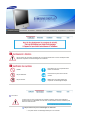 2
2
-
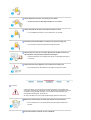 3
3
-
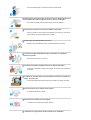 4
4
-
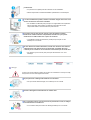 5
5
-
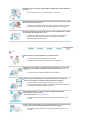 6
6
-
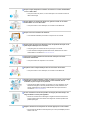 7
7
-
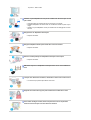 8
8
-
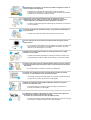 9
9
-
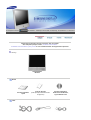 10
10
-
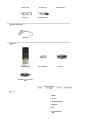 11
11
-
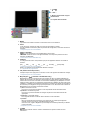 12
12
-
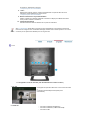 13
13
-
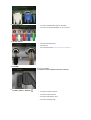 14
14
-
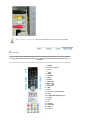 15
15
-
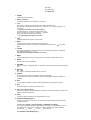 16
16
-
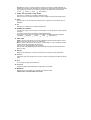 17
17
-
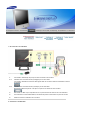 18
18
-
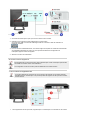 19
19
-
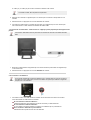 20
20
-
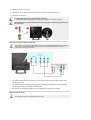 21
21
-
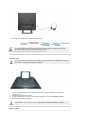 22
22
-
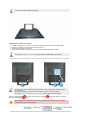 23
23
-
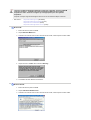 24
24
-
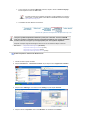 25
25
-
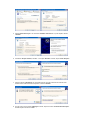 26
26
-
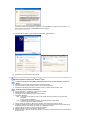 27
27
-
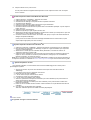 28
28
-
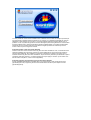 29
29
-
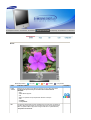 30
30
-
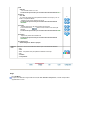 31
31
-
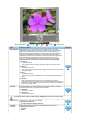 32
32
-
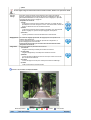 33
33
-
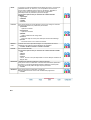 34
34
-
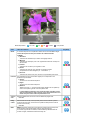 35
35
-
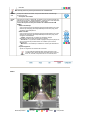 36
36
-
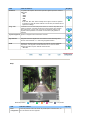 37
37
-
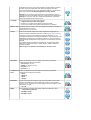 38
38
-
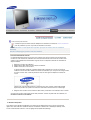 39
39
-
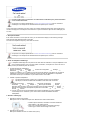 40
40
-
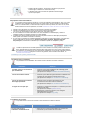 41
41
-
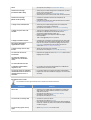 42
42
-
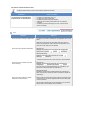 43
43
-
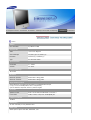 44
44
-
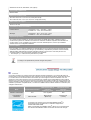 45
45
-
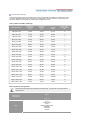 46
46
-
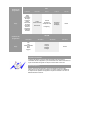 47
47
-
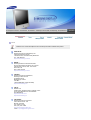 48
48
-
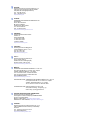 49
49
-
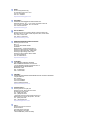 50
50
-
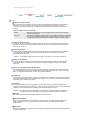 51
51
-
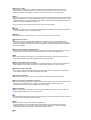 52
52
-
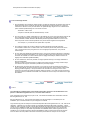 53
53
-
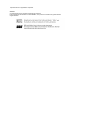 54
54
-
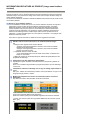 55
55
-
 56
56
-
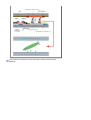 57
57
-
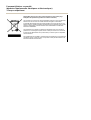 58
58
Samsung 931MP Manuel utilisateur
- Catégorie
- Téléviseurs
- Taper
- Manuel utilisateur
Documents connexes
-
Samsung 711MP Manuel utilisateur
-
Samsung 932MP Manuel utilisateur
-
Samsung 242MP Le manuel du propriétaire
-
Samsung SyncMaster 242MP Le manuel du propriétaire
-
Samsung 930MP Manuel utilisateur
-
Samsung 941MP Manuel utilisateur
-
Samsung 730MP Manuel utilisateur
-
Samsung 730MW Manuel utilisateur
-
Samsung 730MP Manuel utilisateur
-
Samsung 941MG Manuel utilisateur